PS怎么给图层添加光泽样式
PS是一款功能强大的图片编辑软件,有些新用户不知道PS怎么给图层添加光泽样式,接下来小编就给大家介绍一下具体的操作步骤。
具体如下:
1. 首先第一步打开电脑中的PS软件,根据下图箭头所指,依次点击【文件-新建】选项。
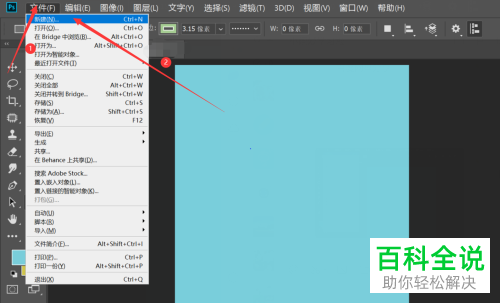
2. 第二步打开【新建文档】窗口后,根据下图箭头所指,依次点击【Web-Web最常见尺寸-创建】选项。
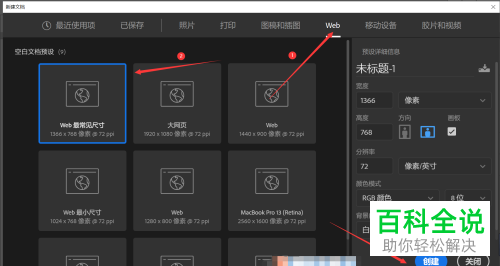
3. 第三步根据下图箭头所指,先点击左侧【油漆桶工具】,接着按照需求设置前景色,然后填充画布。
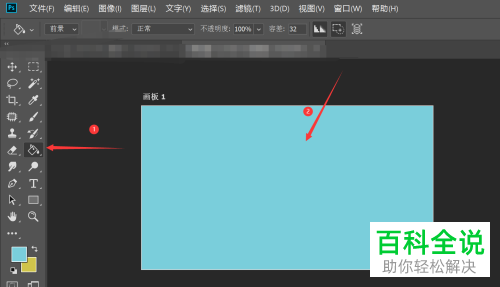
4. 第四步根据下图箭头所指,鼠标右键单击工具栏【矩形工具】图标,在弹出的菜单栏中点击【自定形状工具】选项。

5. 第五步根据下图箭头所指,先点击右上角【形状】选项后的【倒三角】图标,接着按照需求选择任意形状。
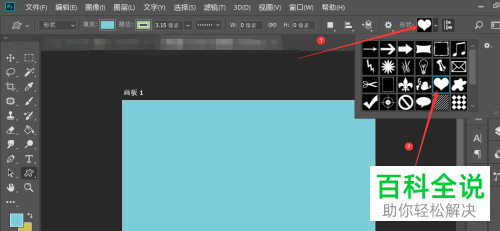
6. 第六步根据下图箭头所指,先按照需求绘制形状,接着填充颜色。
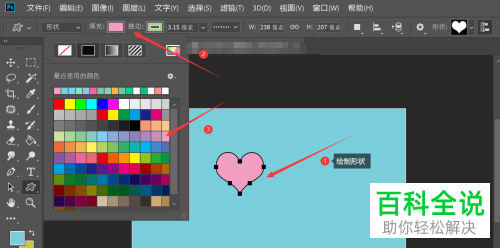
7. 第七步根据下图箭头所指,先选中形状图层,接着点击【添加图层样式】图标,然后点击【光泽】选项。
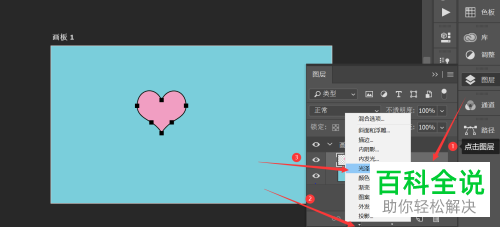
8. 第八步打开【图层样式】窗口后,根据下图箭头所指,先勾选【光泽】,接着将【混合模式】设置为【划分】,然后点击【确定】选项。

9. 最后查看形状,根据下图箭头所指,成功添加光泽样式。

以上就是PS怎么给图层添加光泽样式的方法。
赞 (0)

